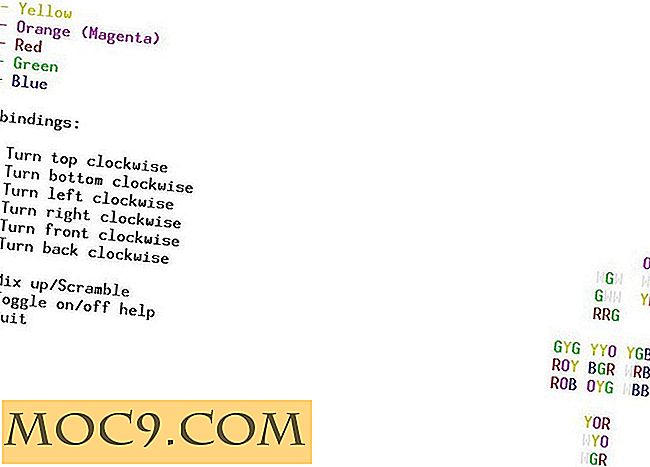Zoho Notebook: een mooi alternatief voor de app Evernote Note-Taking
Er zijn talloze notitie-apps beschikbaar voor iOS, en veel van hen hebben unieke functies die hen onderscheiden van de rest van het stel. Maar zelfs met al die unieke functies zijn er niet veel die durven beweren dat ze waardige alternatieven zijn voor Evernote. Zoho Notebook is een van de weinige die dat doet. Het is een prachtige gratis app (ook beschikbaar voor Android). Als je momenteel op zoek bent naar een leuke notebook-app of een alternatief voor Evernote, moet je deze deze game op zijn minst eens proberen.
De eerste blik
Zelfs op het eerste gezicht kun je al zien dat de ontwikkelaar van deze app evenveel aandacht besteedt aan ontwerp als de andere aspecten. De eerste keer dat u de app opent, wordt u begroet door een uitnodiging om een van de handgemaakte artistieke omslagen voor uw nieuwe notebook te kiezen. In plaats van de aanpak van digitale bestanden en mappen zoals Evernote te gebruiken, probeert Zoho Notebook de minder technische fysieke notebookrepresentatie en stapels kleurrijke notities om je krabbels te beheren. Het is vergelijkbaar met papier met 53.

Net als veel andere notitie-apps gebruikt Zoho Notebook ook een cloudserver om de inhoud tussen apparaten te synchroniseren. U moet zich registreren voor een Zoho-account om van de functie te kunnen profiteren. Met een account in uw hand hoeft u alleen maar in te loggen met hetzelfde account op al uw apparaten.

Het welkomstscherm geeft u voldoende informatie om de basisworkflow van de app te begrijpen. Nadat u de omslag voor uw eerste notitieblok hebt gekozen en u zich voor de account hebt geregistreerd, kunt u beginnen.
De eigenschappen
Voordat we beginnen met het maken van notities, laten we snel de notebook bekijken. U kunt de titel van de notitieblok bewerken, de omslag wijzigen of verwijderen door de klep naar links te vegen. Tik op het pictogram "i" om te bewerken of op het pictogram "Prullenbak" om te verwijderen.

Nadat u de notebookcomputer hebt geopend, kunt u vier soorten notities maken (of 'kaarten' zoals de maker ze het liefst noemt): de tekstkaart, geluidskaart, controlelijst en fotokaart. Alle zijn toegankelijk via het onderste menu, maar u kunt al deze soorten notities opnemen in de Tekstkaart.

De eerste keer dat u het gebruikt, vraagt de app uw toestemming om het bijhouden van locaties in te schakelen. Als u toestemming geeft, kan de app uw aantekeningen organiseren op basis van de locatie waar u ze naartoe neemt.
De notitie zelf is eenvoudig en duidelijk. U maakt er een, schrijft erop en sluit deze door op het vinkje in de rechterbovenhoek van het scherm te tikken. De bewerkingshulpmiddelen en de andere opties zijn beschikbaar op de menubalk boven het toetsenbordgebied.
Tik op het pictogram "A" om de functies Vet, Cursief, Onderstrepen en Uitlijnen te openen. De hulpprogramma's voor het maken van lijsten en taak-selectievakjes zijn beschikbaar naast de bewerkingstool.

Elke keer dat u een nieuwe maakt, krijgt u een andere willekeurig gekozen felle kleurnoot. Maar je kunt de kleur naar wens aanpassen door op het gereedschap Kleur rechts van de bewerkingstool te tikken.
De andere twee gereedschappen op de menubalk zijn de cameratoepassing die u kunt gebruiken om afbeeldingen aan uw notitie toe te voegen door de camera van uw telefoon of de fotobibliotheek en de soundrecorder te gebruiken om audionotities te maken.

Is het eenvoudiger alternatief voor jou?
Zelfs de ontwikkelaar gaf toe dat Zoho Notebook voor iOS niet zo rijk is aan functies als Evernote. Maar dat kan een goede zaak zijn, omdat gebruikers niet te veel hoepels hoeven te doorlopen om de app te gebruiken. De eenvoud betekent eenvoudig te gebruiken en snel.
Alles gaat terug naar uw persoonlijke voorkeuren. Degenen die niet kunnen leven zonder de uitgebreide reeks functies voor het maken van notities kunnen Evernote blijven gebruiken en degenen die de voorkeur geven aan een eenvoudigere aanpak vinden hun oplossing mogelijk in Zoho Notebook.




![De wifi automatisch uitschakelen wanneer deze niet in gebruik is (en de levensduur van de batterij sparen) [Android]](http://moc9.com/img/Better-Wifi-On-Off-Release-Notes.jpg)